catia教程 创成式曲面设计
- 格式:ppt
- 大小:13.55 MB
- 文档页数:97

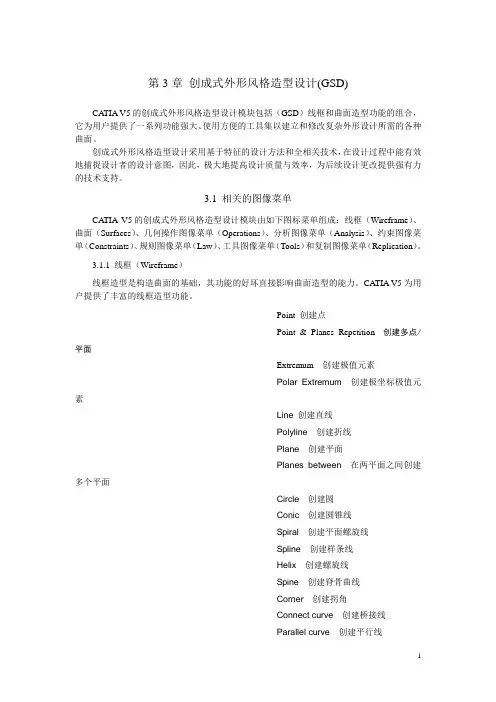
第3章创成式外形风格造型设计(GSD)CATIA V5的创成式外形风格造型设计模块包括(GSD)线框和曲面造型功能的组合,它为用户提供了一系列功能强大、使用方便的工具集以建立和修改复杂外形设计所需的各种曲面。
创成式外形风格造型设计采用基于特征的设计方法和全相关技术,在设计过程中能有效地捕捉设计者的设计意图,因此,极大地提高设计质量与效率,为后续设计更改提供强有力的技术支持。
3.1 相关的图像菜单CATIA V5的创成式外形风格造型设计模块由如下图标菜单组成:线框(Wireframe)、曲面(Surfaces)、几何操作图像菜单(Operations)、分析图像菜单(Analysis)、约束图像菜单(Constraints)、规则图像菜单(Law)、工具图像菜单(Tools)和复制图像菜单(Replication)。
3.1.1 线框(Wireframe)线框造型是构造曲面的基础,其功能的好坏直接影响曲面造型的能力。
CATIA V5为用户提供了丰富的线框造型功能。
Point 创建点Point & Planes Repetition创建多点/平面Extremum创建极值元素Polar Extremum创建极坐标极值元素Line 创建直线Polyline创建折线Plane创建平面Planes between在两平面之间创建多个平面Circle创建圆Conic创建圆锥线Spiral创建平面螺旋线Spline创建样条线Helix创建螺旋线Spine创建脊骨曲线Corner创建拐角Connect curve创建桥接线Parallel curve创建平行线Projection创建投影线Combine创建组合投影线Reflect lines创建反射线Intersection创建交线3.1.2 曲面(Surfaces)曲面造型广泛应用于汽车外形、模具型面等设计上。
CA TIA V5为用户提供了丰富而实用的曲面造型功能(如下所示)。


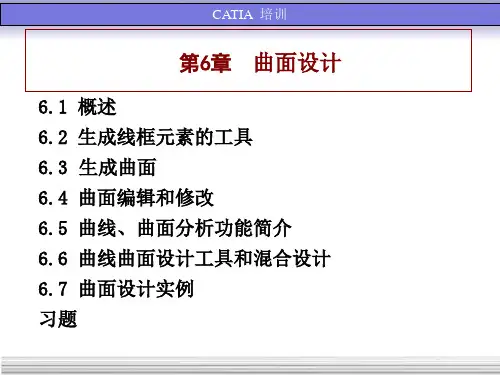
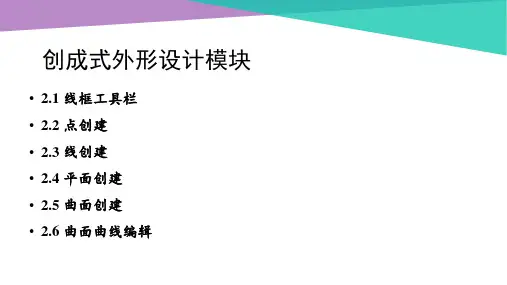


CATIA软件创建曲面模型步骤CATIA是一款常用于工程设计的三维建模软件,它拥有强大的曲面建模功能,可以帮助工程师和设计师创建高质量的曲面模型。
下面将介绍CATIA软件创建曲面模型的详细步骤。
步骤一:启动CATIA软件首先,双击CATIA软件的图标,启动软件。
在软件的欢迎界面,选择新建一个零件文件,并选择适当的模板。
步骤二:创建基础几何形体在CATIA中,曲面的创建通常基于一些基础几何形体,如平面、线段、曲线等。
因此,首先要根据设计要求创建基础几何形体。
1.创建平面:在草图模式下,使用绘图工具创建一个平面。
可以通过绘制矩形、圆形等方式创建平面。
2.创建线段:在草图模式下,使用绘图工具创建线段。
可以通过直接绘制线段或者连接点来创建线段。
3.创建曲线:在曲线模式下,使用绘图工具创建曲线。
可以通过多边形、NURBS曲线等方式创建曲线。
步骤三:进行曲面建模在完成基础几何形体的创建后,接下来可以开始进行曲面建模。
CATIA提供了多种曲面建模工具,可以根据实际需求选择合适的工具进行操作。
1.曲面拉伸:使用曲面拉伸工具,将平面、线段或曲线拉伸成曲面。
可以根据需要设置拉伸的方向和距离。
2.曲面旋转:使用曲面旋转工具,将平面、线段或曲线绕轴线旋转成曲面。
可以根据需要设置旋转的角度和轴线。
3.曲面融合:使用曲面融合工具,将不同的曲面进行融合,形成平滑的过渡面。
可以根据需要调整融合的曲面和过渡的程度。
4.曲面修剪:使用曲面修剪工具,将曲面按照特定的形状进行修剪。
可以通过选择修剪的曲线或区域来进行修剪。
5.曲面偏移:使用曲面偏移工具,将曲面按照一定的偏移距离复制出新的曲面。
可以根据需要设置偏移的距离和方向。
步骤四:编辑和调整曲面在完成曲面建模后,可能需要对曲面进行一些编辑和调整,以达到设计要求。
1.编辑曲面:使用曲面编辑工具,对曲面进行调整。
可以进行平移、旋转、缩放等操作,以修改曲面的形状。
2.修复曲面:使用曲面修复工具,对曲面进行修复。



Catia创成式曲面设计实例1. 概述Catia是一款广泛应用于制造业的三维设计软件,其中的曲面设计功能十分强大。
曲面设计在产品设计中占据着重要地位,能够满足复杂曲面形状的设计需求。
本文将以Catia软件为工具,结合实际案例,介绍创成式曲面设计的基本原理和具体实例。
2. 曲面设计的基本原理曲面设计是对物体表面形状的设计和加工。
创成式曲面设计是指通过定义曲线和曲面边界条件,来生成复杂曲面的过程。
在Catia软件中,创成式曲面设计主要包括以下几个步骤:2.1 曲线设计在进行曲面设计之前,需要先设计出满足要求的曲线。
在Catia中,可以通过曲线工具绘制各种类型的曲线,如直线、圆弧、样条曲线等。
这些曲线将成为后续曲面设计的基础。
2.2 曲面创建在获得了满意的曲线后,可以利用Catia中的曲面创建工具来生成曲面。
通过定义曲线的边界条件,可以创建出各种形状的曲面,如圆柱、球面、双曲面等。
2.3 曲面编辑生成曲面后,可能需要对曲面进行进一步编辑和调整,以满足设计要求。
Catia提供了丰富的曲面编辑工具,可以对曲面进行平移、旋转、拉伸等操作,使得曲面的形状更加精确。
2.4 曲面连接在实际的产品设计中,往往需要将多个曲面进行连接,形成完整的产品外形。
Catia提供了丰富的曲面连接工具,可以实现曲面之间的无缝连接,使得整体外形更加流畅。
3. 创成式曲面设计实例下面将通过一个实际的案例,介绍Catia中创成式曲面设计的具体应用。
3.1 案例背景某汽车设计公司需要设计一款新型轿车的车身外形。
车身外形由多个复杂曲面组成,需要使用创成式曲面设计来实现。
3.2 曲线设计设计师利用Catia中的曲线工具,绘制出轿车的侧面、前面和后面的轮廓曲线。
这些曲线将成为后续曲面设计的基础。
3.3 曲面创建利用绘制的曲线,设计师使用Catia中的曲面创建工具,生成了轿车的车身曲面。
在创建过程中,需要根据曲线的边界条件和设计要求,定义曲面的形状和参数。
catia创成式曲面设计提取命令的使用方法
使用CATIA创成式曲面设计的提取命令,可以提取实体模型中的曲面,以便进行单独的编辑和操作。
以下是提取命令的使用方法:
1. 打开CATIA软件,并打开需要曲面操作的模型零件。
2. 进入创成式外形设计模块。
在开始菜单栏选择“开始-形状-创成式外形设计”(CATIA的曲面应用模块很多,各有特点,一般都是互相切换使用,其中最常用的就是创成式)。
3. 在右侧工具栏中寻找“提取”命令,鼠标左键单击命令按钮。
4. 在要提取的元素一栏中,用鼠标选择实体的外表面,面会以绿色加深来显示。
5. 单击“预览并确定”,退出命令对话框,实体的外表面就被提取出来。
6. 隐藏所有坐标平面以及实体,将提取的面单独显示出来,在树形结构图中查看提取的外表面特征。
以上步骤仅供参考,如需了解更多信息,建议访问CATIA官网或咨询专业人士。
CATIA创成式曲面设计_GSD_Bottle ->最后生成瓶盖的结果:
1.绘制草图:
YZ为草图平面,绘制草图1:1/4圆弧,R=64
●ZX为新的草图平面,绘制草图2: 70度圆弧,R=20
●继续以ZX为草图平面,绘制草图3: 直线段
2.创建曲面:
●Sketch1为拉伸轮廓,创建拉伸曲面Extrude.1:
●Sketch2为拉伸轮廓,创建拉伸曲面Extrude.2:
●Sketch3为轮廓,Z轴为旋转轴,创建旋转曲面Revolute.1:
3.曲面操作:
使用修剪Trim命令,修剪拉伸曲面Extrude.1和旋转曲面Revolute.1,生成Trim.1:
●使用分割Split命令,修剪拉伸曲面Extrude.2,生成Split.1:
●曲面延伸Extrapolate,将Split.1沿下部边线延伸至与Trim.1相交,生成Extrapol.1:
●继续曲面延伸Extrapolate,将Split.1沿上不边线延伸至与Trim.1相交,生成Extrapol.2:
●调用修剪命令Trim,修剪Trim.1和Extrapol.2,生成Trim.2:
●修剪后的结果:
●倒圆角:使用可变圆角功能Variable Fillet,定义两侧圆角分别为20和10,如图:
●倒圆角:边倒圆功能Edge Fillet,定义圆角分别为5,如图:
●镜像:以ZX平面为基准面做镜像,结果如图:
●结合:Join,将生成的镜像元素结合为一个曲面文件;
重复景象和结合,最后声成结果:
以下为工艺分析:。
CATIA(Computer-Aided Three-Dimensional Interactive Application)是一款由法国达索系统公司开发的高级CAD/CAM/CAE软件,广泛应用于汽车、航空、船舶、机械等领域。
在CATIA中创建方程式曲面,可以按照以下步骤进行:
1.打开CATIA软件,进入“创成式曲面设计”工作台。
2.在“草图”模式下,创建所需的曲线或点集,这些曲线或点集将成为构建曲面所
需的边界条件。
3.在“曲面”模式下,选择“通过方程创建曲面”命令。
4.在弹出的对话框中,输入曲面的方程式,可以选择不同的坐标系(如笛卡尔坐
标系、柱坐标系等)和参数化类型。
5.根据需要调整方程式中的参数,观察曲面的变化,直到得到所需的曲面形状。
6.确认创建的曲面,保存并关闭对话框。
需要注意的是,在使用CATIA进行曲面设计时,需要具备一定的数学和几何知识,以及对CATIA软件的操作熟练度。
同时,在进行复杂的曲面设计时,可能需要反复调整参数和边界条件,以达到最佳的曲面形状和精度要求。